Τα σενάρια δέσμης είναι μια συλλογή εντολών που αποθηκεύονται σε αρχεία απλού κειμένου που μπορεί να εκτελούνται από τον διερμηνέα της γραμμής εντολών. Τα εκτελέσιμα αρχεία, από την άλλη πλευρά, χρησιμοποιούνται για την εκτέλεση πολυάριθμων λειτουργιών και δραστηριοτήτων σε έναν υπολογιστή. Όταν πρόκειται για αυτό, τα αρχεία δέσμης και τα εκτελέσιμα αρχεία είναι σχεδόν παρόμοια όσον αφορά τη λειτουργικότητα. Μερικοί άνθρωποι θέλουν να μάθουν εάν μπορούν να μετατρέψουν ένα σενάριο δέσμης (BAT) σε ένα εκτελέσιμο αρχείο (EXE). Αυτό το άρθρο θα σας διδάξει πώς να μετατρέπετε αρχεία δέσμης σε εκτελέσιμα χρησιμοποιώντας τόσο ενσωματωμένα εργαλεία όσο και εργαλεία τρίτων κατασκευαστών. Συνεχίστε την ανάγνωση για να μετατρέψετε το BAT σε EXE online.
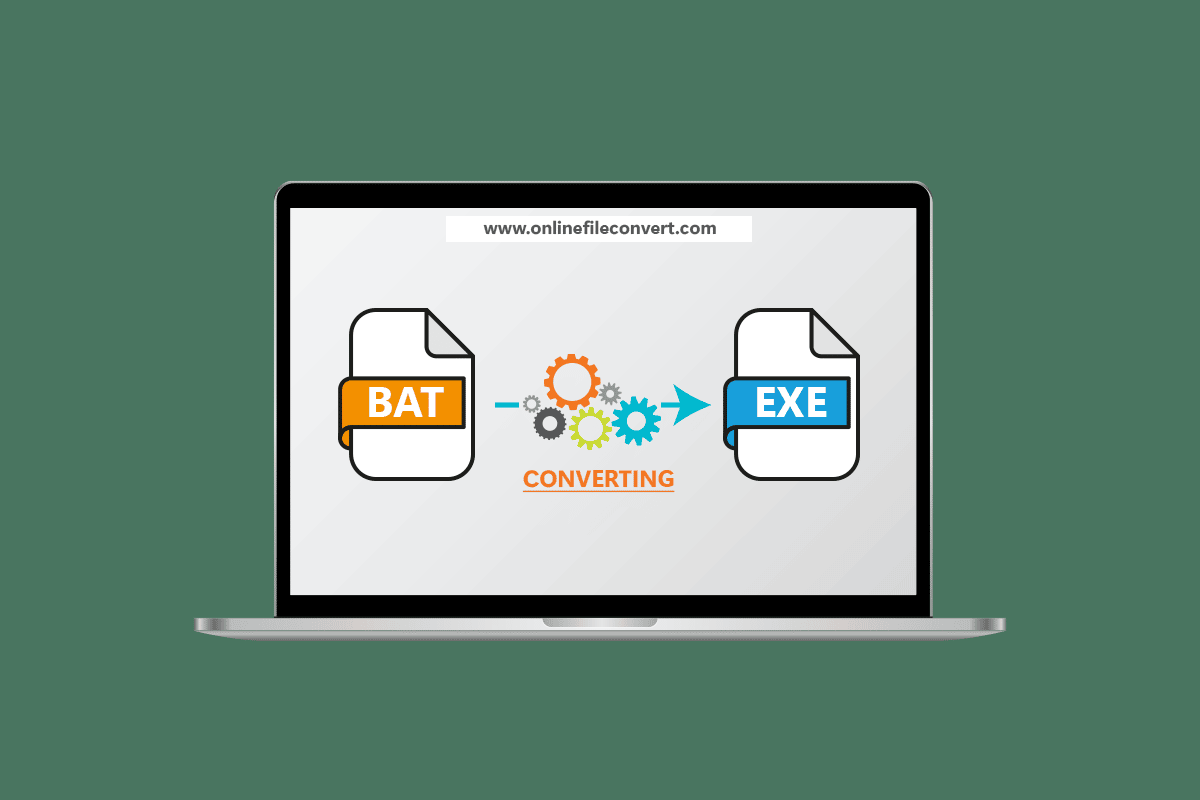
Πίνακας περιεχομένων
Πώς να μετατρέψετε το BAT σε EXE Online στα Windows 10
Έχουμε παραθέσει τις πιθανές μεθόδους μετατροπής του BAT σε EXE στα Windows 10 μέσω διαφόρων εργαλείων.
Μέθοδος 1: Χρησιμοποιήστε το iexpress.exe
Το IExpress είναι ένα πρόγραμμα που συνοδεύει το λειτουργικό σας σύστημα Windows και σας επιτρέπει να δημιουργείτε αυτόνομα εκτελέσιμα αρχεία από οποιοδήποτε αρχείο σεναρίου. Αυτό το εκτελέσιμο αρχείο περιλαμβάνεται στον Windows Internet Explorer. Αυτό το πρόγραμμα αποτελείται από μια σειρά οδηγιών που επιτρέπουν στους χρήστες να δημιουργήσουν ένα ενιαίο πακέτο αυτοεξαγωγής από μια συλλογή αρχείων. Από την άλλη πλευρά, αυτό το εκτελέσιμο αρχείο μπορεί να χρησιμοποιηθεί για τη μετατροπή μιας δέσμης ενεργειών (BAT) σε ένα εκτελέσιμο αρχείο (EXE). Για να αποκτήσετε ένα αρχείο EXE χρησιμοποιώντας το iexpress.exe, ακολουθήστε τις παρακάτω διαδικασίες:
1. Πατήστε το κλειδί των Windows, πληκτρολογήστε iexpress.exe και κάντε κλικ στο Εκτέλεση ως διαχειριστής.
Σημείωση: Μπορείτε επίσης να έχετε πρόσβαση ως διαχειριστής κρατώντας τα πλήκτρα CTRL + Shift μαζί και πατώντας το πλήκτρο Enter αφού πληκτρολογήσετε το όνομα.
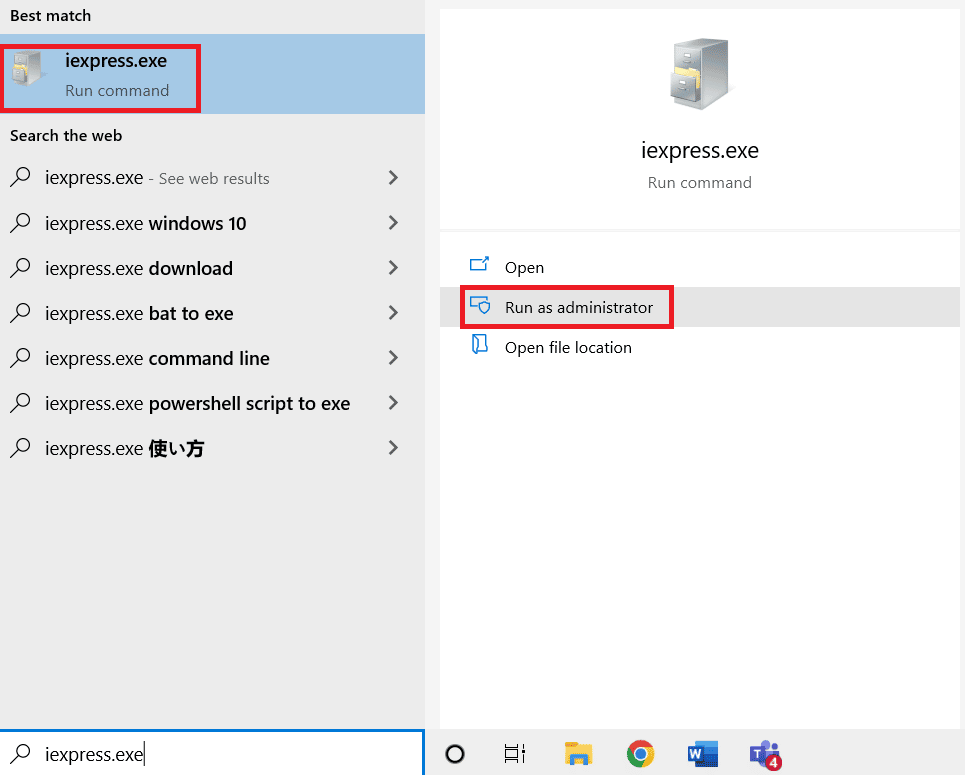
2. Κάντε κλικ στο κουμπί Επόμενο αφού επιλέξετε την επιλογή Δημιουργία νέου SED.
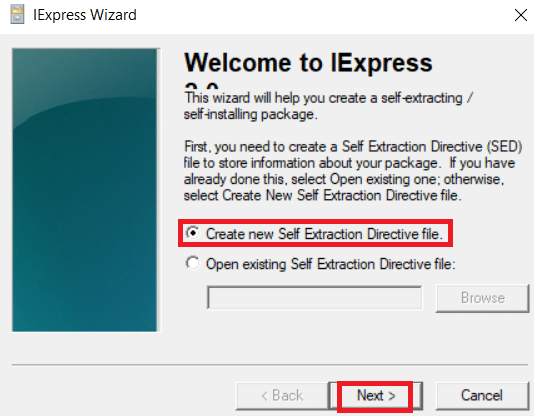
3. Στη συνέχεια, κάντε κλικ στο Επόμενο χωρίς να αλλάξετε τον Σκοπό του πακέτου.
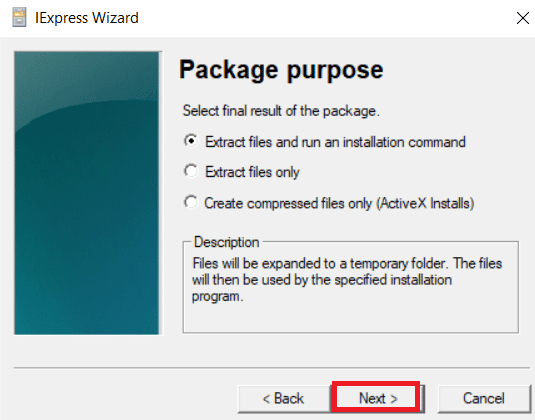
4. Για τα παράθυρα διαλόγου, δώστε τον τίτλο του πακέτου και κάντε κλικ στο Επόμενο.
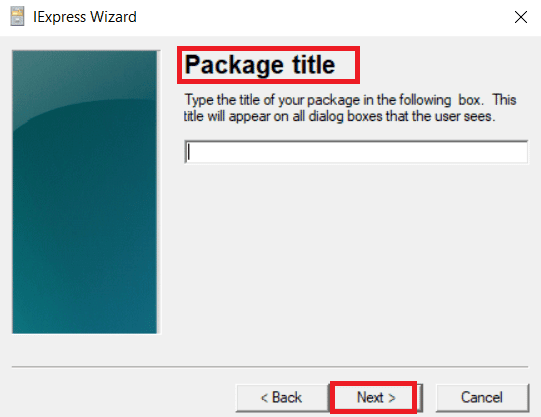
5. Τώρα, κάντε κλικ στο Επόμενο τόσο για την προτροπή επιβεβαίωσης όσο και για τη συμφωνία άδειας χρήσης.
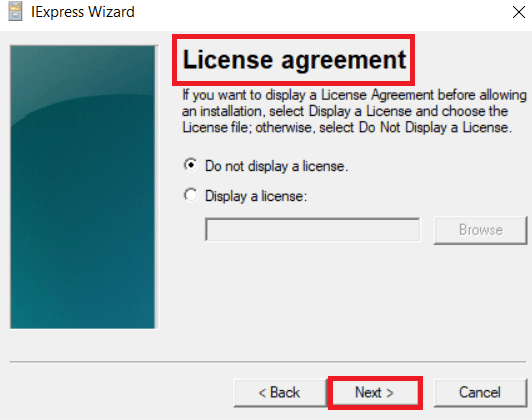
6. Στη συνέχεια, κάντε κλικ στο κουμπί Προσθήκη στα Συσκευασμένα αρχεία, επιλέξτε τη δέσμη ενεργειών σας και, στη συνέχεια, κάντε κλικ στο κουμπί Άνοιγμα.
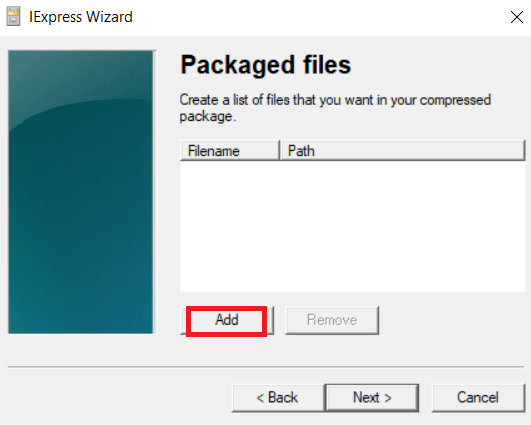
7. Από το μενού Εγκατάσταση προγράμματος, επιλέξτε τη δέσμη ενεργειών σας. Μετά από αυτό, πληκτρολογήστε την εντολή cmd /c appuals.exe πριν από το όνομα του αρχείου:
Σημείωση: Το όνομα δέσμης σεναρίου που καθορίζετε στην επιλογή Εγκατάσταση προγράμματος είναι appuals.exe.
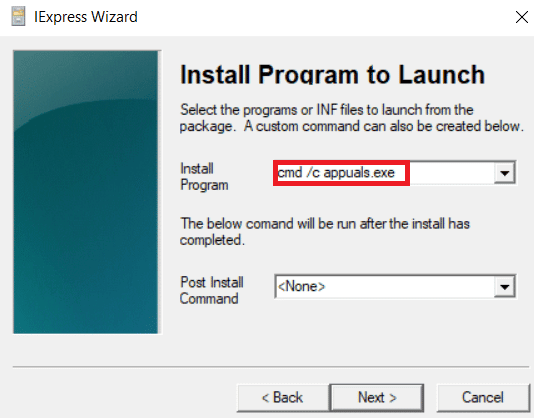
8. Πατήστε το κουμπί Επόμενο τόσο για το Εμφάνιση παραθύρου όσο και για τα μηνύματα Ολοκληρώθηκε.
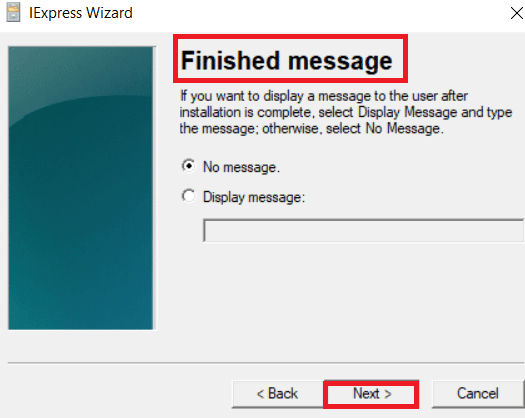
9. Επιλέγοντας το κουμπί Αναζήτηση, μπορείτε πλέον να δώσετε τον κατάλογο και το όνομα αρχείου του πακέτου.
Σημείωση: Έχετε την επιλογή να τσεκάρετε ή να αποεπιλέξετε τις επιλογές.
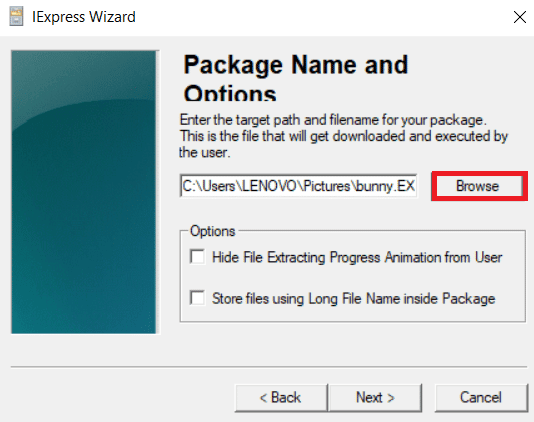
10. Κάντε κλικ στο κουμπί Επόμενο για Ρύθμιση παραμέτρων επανεκκίνησης.
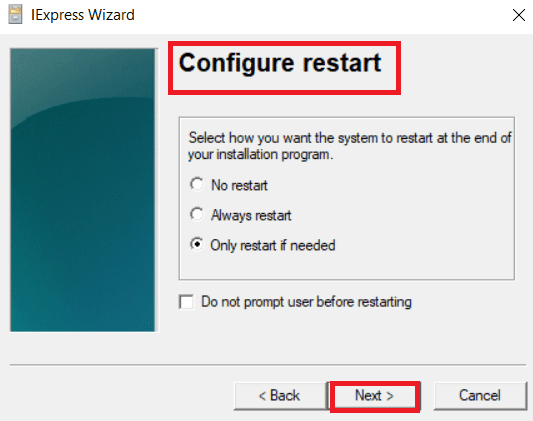
11. Πάλι, κάντε κλικ στο κουμπί Επόμενο για Αποθήκευση SED.
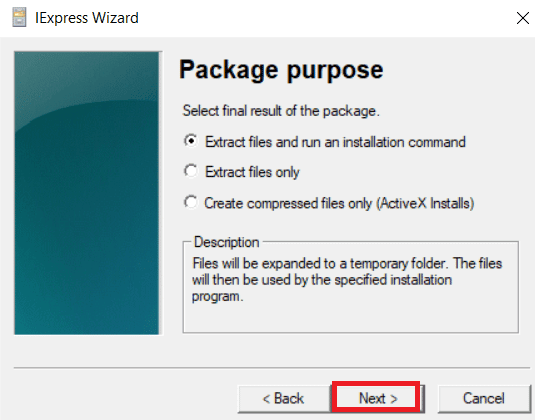
12. Τέλος, κάντε κλικ στο κουμπί Τέλος αφού κάνετε κλικ στο Επόμενο για Δημιουργία πακέτου.
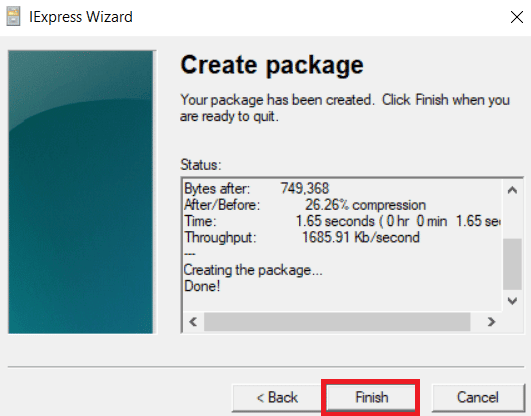
13. Εντοπίστε τα δύο αρχεία στον κατάλογο που ορίσατε.
Το αρχείο EXE θα είναι το ένα και το αρχείο SED θα είναι το άλλο. Τώρα, μπορείτε να εκτελέσετε το αρχείο EXE.
Μέθοδος 2: Χρησιμοποιήστε τον μετατροπέα BAT σε EXE
Εάν δεν θέλετε να αντιμετωπίσετε τον κόπο να χρησιμοποιήσετε το IExpress, ένα δημοφιλές πρόγραμμα τρίτων που τα αρχεία converts.bat σε αρχεία.exe είναι πιο αποτελεσματικά και βολικά. Η πλειοψηφία των λύσεων τρίτων δημιουργούνται ειδικά για αυτόν τον τύπο μετατροπής αρχείων. Ένα από τα πιο γνωστά εργαλεία για τη μετατροπή σεναρίων δέσμης είναι ο μετατροπέας BAT σε EXE. Το Bat To Exe Converter είναι ένα δωρεάν αλλά χρήσιμο πρόγραμμα. Μετατρέπει ένα ή περισσότερα αρχεία.bat σε μερικά απλά στάδια. Για να χρησιμοποιήσετε τον μετατροπέα BAT σε EXE, ακολουθήστε τις παρακάτω οδηγίες:
1. Κάντε λήψη του αρχείου εγκατάστασης του μετατροπέα BAT σε EXE.
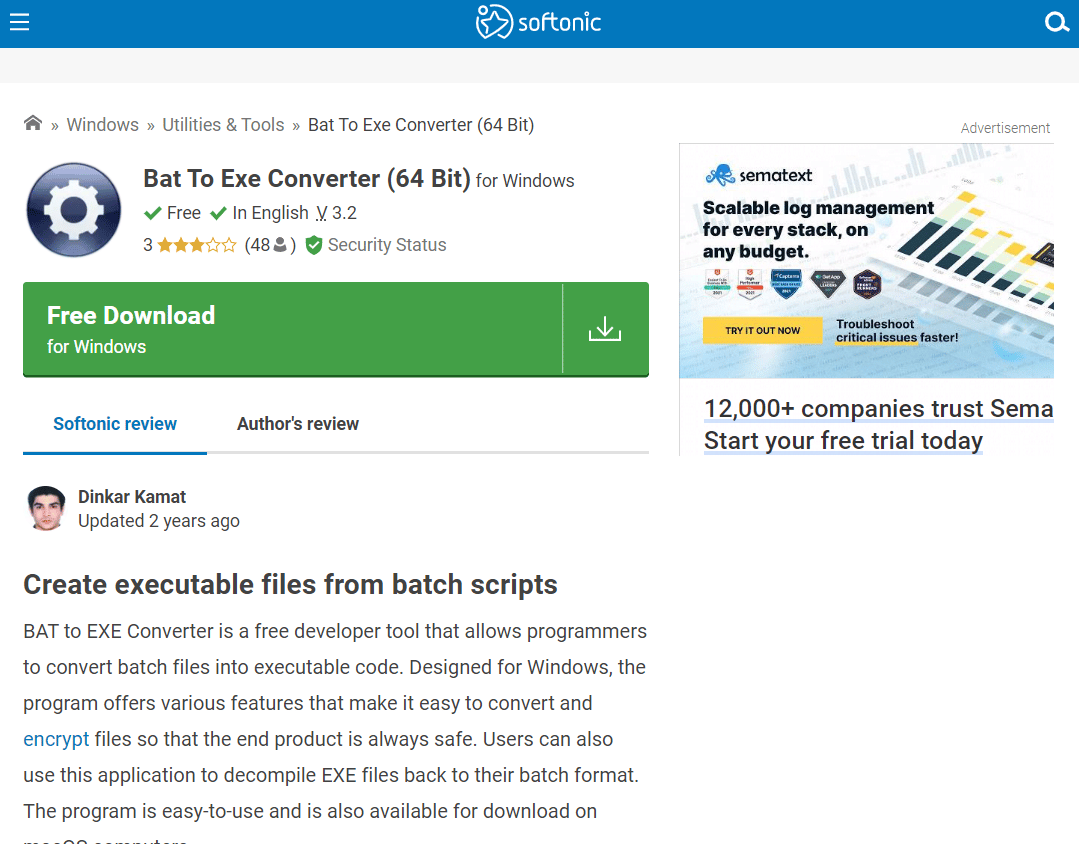
2. Για να ανοίξετε τη συντόμευση του μετατροπέα BAT σε EXE, κάντε διπλό κλικ σε αυτήν. Στην κορυφή, κάντε κλικ στο σύμβολο του κουμπιού Άνοιγμα.
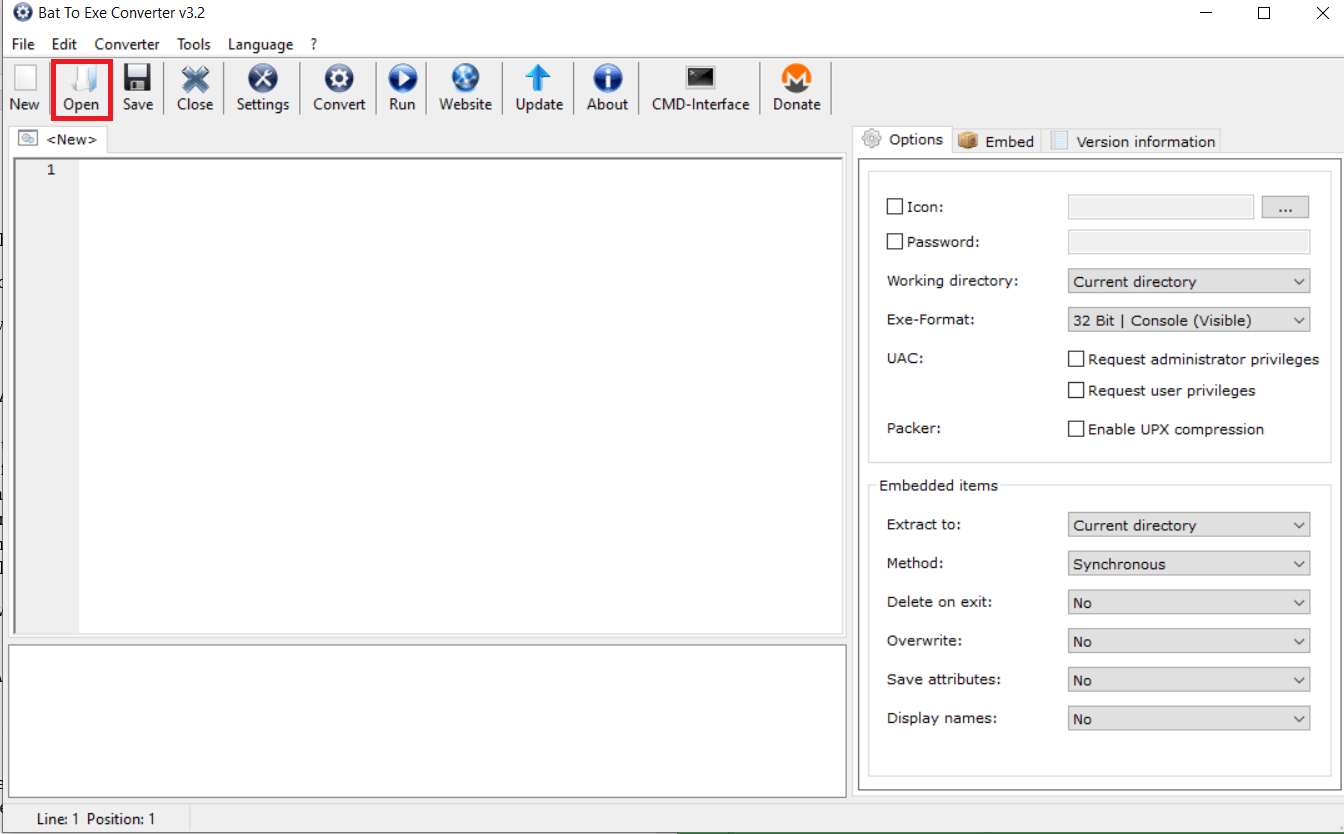
3. Κάντε κλικ στο κουμπί Άνοιγμα αφού επιλέξετε το αρχείο δέσμης ενεργειών.
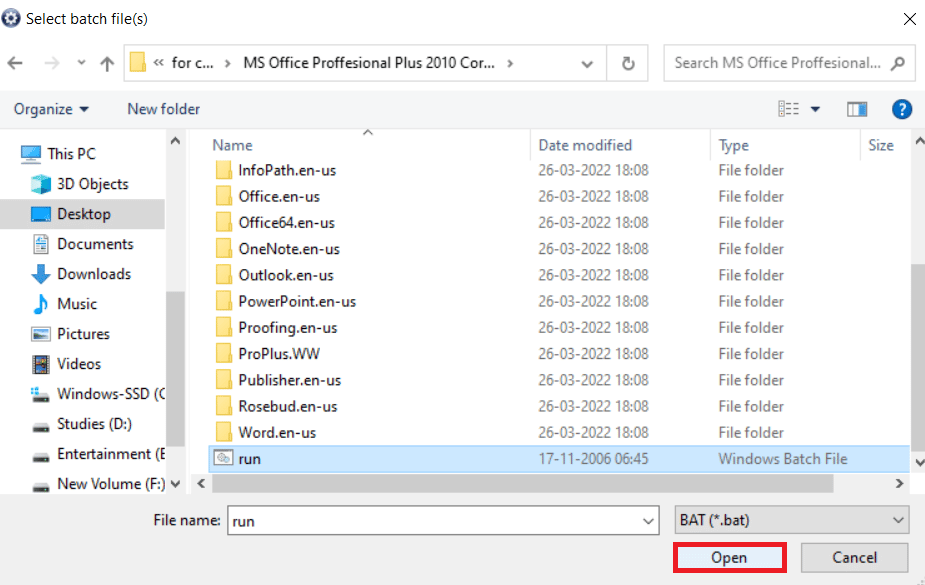
4. Επιλέγοντας το σύμβολο του κουμπιού Μετατροπή στο επάνω μέρος, μπορείτε τώρα να δώσετε ένα όνομα στο αρχείο που μετατράπηκε και να το αποθηκεύσετε αλλού.
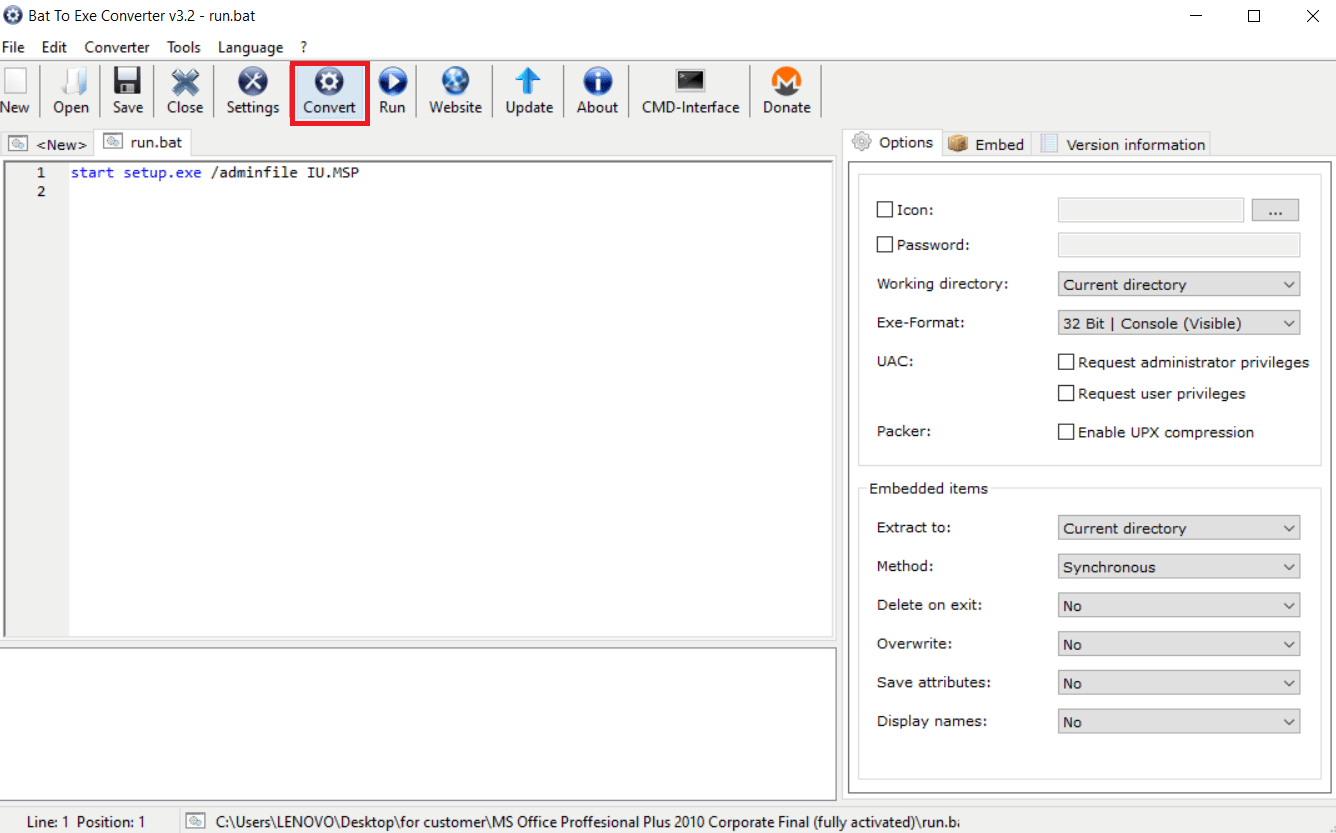
Θα δημιουργηθεί το εκτελέσιμο αρχείο του σεναρίου δέσμης.
Μέθοδος 3: Χρησιμοποιήστε το Advanced BAT to EXE Converter
Ο καλύτερος μετατροπέας BAT all-in-one είναι ο Advanced BAT σε EXE Converter, ο οποίος είναι επίσης δωρεάν. Διαθέτει διάφορες επιπλέον λειτουργίες που μπορούν να χρησιμοποιήσουν οι χρήστες με βάση τις ανάγκες τους. Χρησιμοποιώντας το Advanced BAT σε EXE Converter, μετατρέψτε το σενάριο δέσμης σε εκτελέσιμο αρχείο ως εξής:
1. Κάντε λήψη του προγράμματος Advanced BAT to EXE Converter.
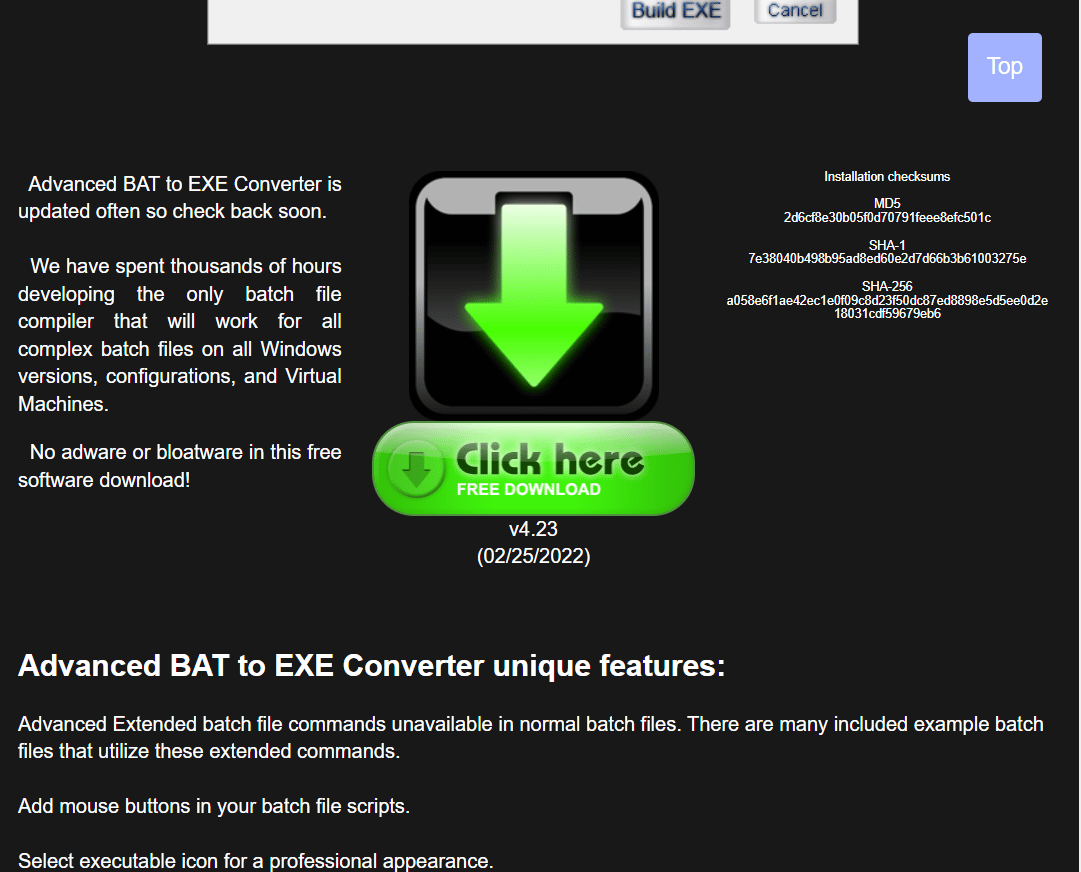
2. Πατήστε το πλήκτρο Windows, πληκτρολογήστε Advanced BAT to EXE και μετά κάντε κλικ στο Open.
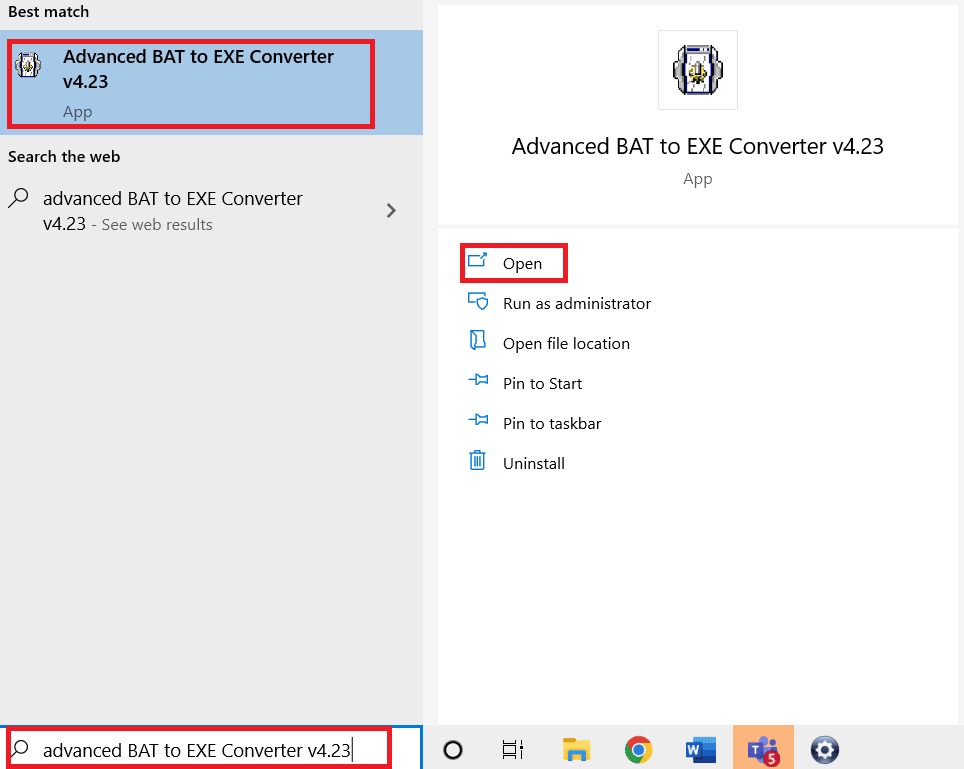
3. Από το μενού Αρχείο στη γραμμή μενού, επιλέξτε Άνοιγμα.
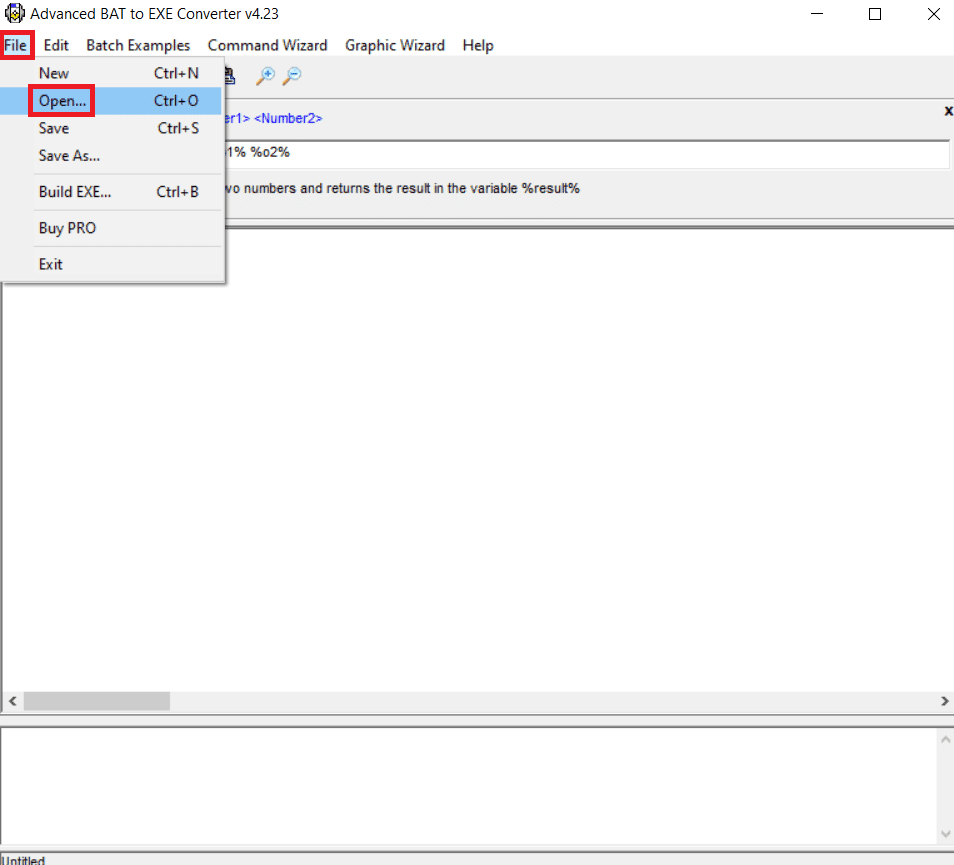
4. Κάντε κλικ στο κουμπί Άνοιγμα αφού επιλέξετε τη δέσμη ενεργειών.
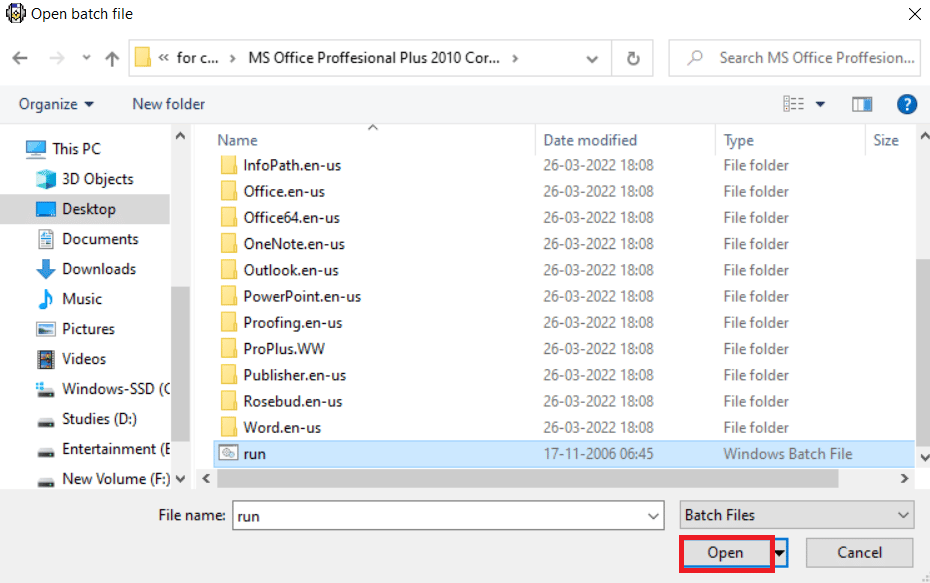
5. Τώρα, κάτω από τη γραμμή μενού, κάντε κλικ στο εικονίδιο Build EXE. Κάντε κλικ στο κουμπί Build EXE στο νέο παράθυρο που εμφανίζεται.
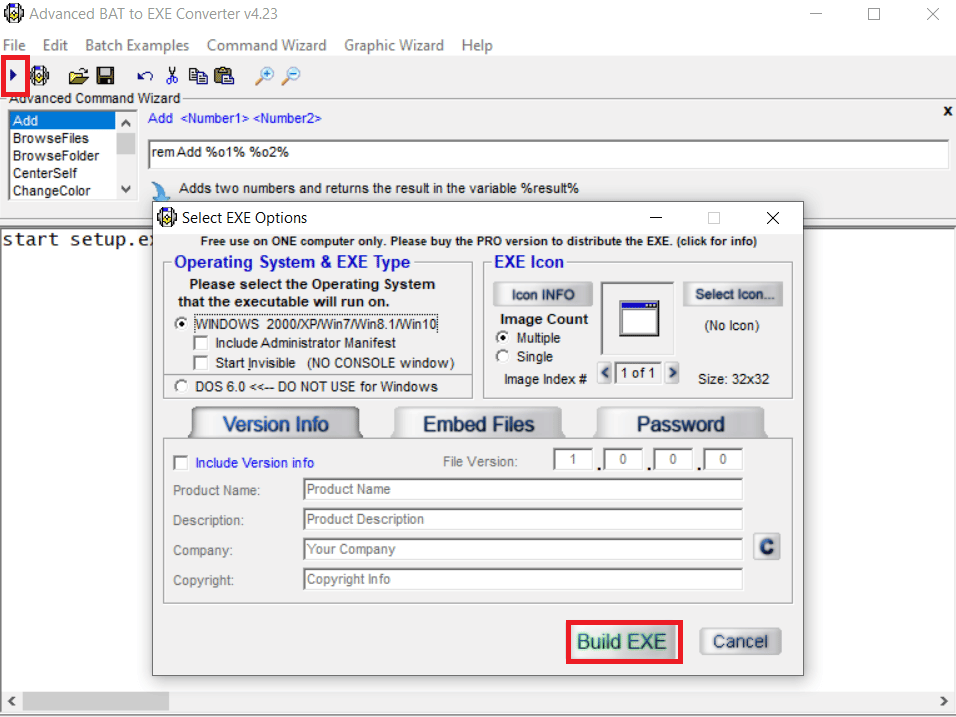
6. Αφού εισαγάγετε το όνομα του αρχείου EXE που θέλετε να αποθηκεύσετε, κάντε κλικ στο κουμπί Αποθήκευση.
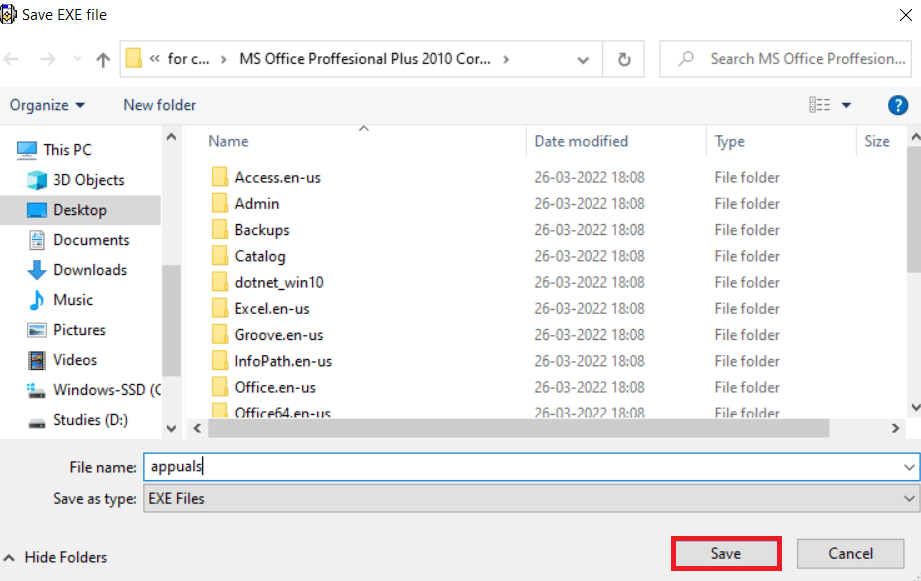
Το αρχείο σας θα είναι έτοιμο ως εκτελέσιμο αρχείο.
***
Ελπίζουμε ότι βρήκατε αυτές τις πληροφορίες χρήσιμες και ότι μπορέσατε να μάθετε πώς να μετατρέπετε το BAT σε EXE online στα Windows 10. Ενημερώστε μας ποια τεχνική ήταν η πιο ωφέλιμη για εσάς. Χρησιμοποιήστε την παρακάτω φόρμα εάν έχετε ερωτήσεις ή σχόλια.

